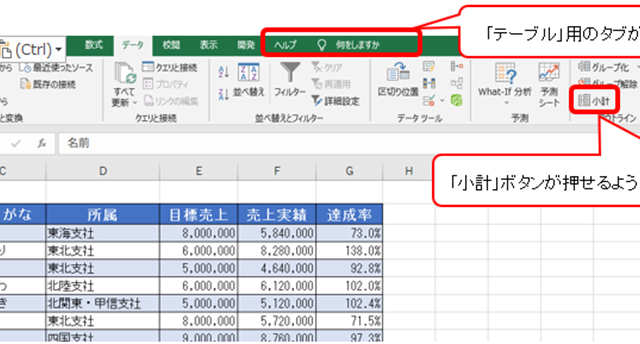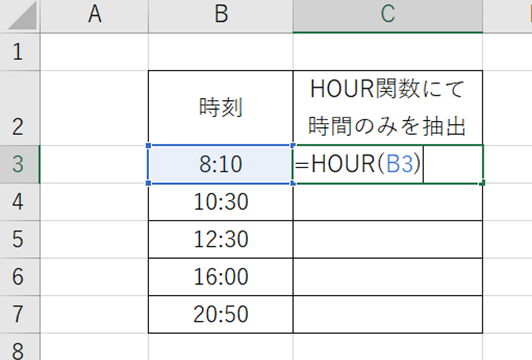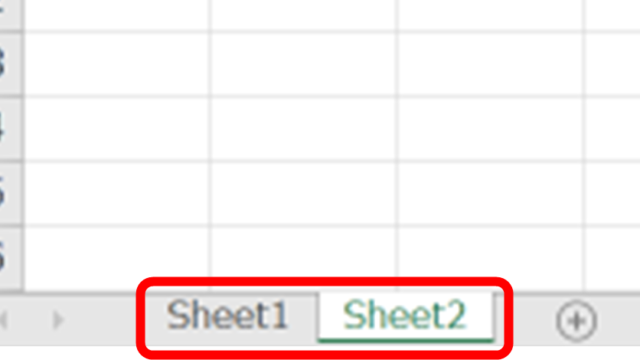この記事ではVBAマクロで他のブックを開く方法(指定した別のフォルダのワークブックを開く・非表示・読み取り専用で開く)について解説していきます。
ポイントとしてはWorkbooks.Openメソッド、Visibleプロパティ、およびReadOnlyプロパティを使用することです。
なお、マクロ初心者でもわかりやすいように変数名をaaaaa変数aaaaaといった名称にしています。そのため、あなた自身がご活用の際には、ここを適切な(英語表記でしっくりくるものが一般的)ものに変更してご活用くださいね。
それでは詳しく見ていきましょう!
VBAマクロで他のフォルダの別のブックを開く方法、C直下のokokフォルダ内のshori.xlsx【指定のブック】
それではまず、他のフォルダにある指定のブックを開く方法について解説していきます。
Alt + F11にてVBE画面を開いて、以下コードをコピペしましょう。
Sub OpenWorkbookNormally()
Dim aaaaaWorkbookPathaaaaa As String
aaaaaWorkbookPathaaaaa = "C:\okok\shori.xlsx"
Workbooks.Open Filename:=aaaaaWorkbookPathaaaaa
End Sub
コードのAlt+F8を押し、マクロ選択画面でOpenWorkbookNormally関数を実行します。
このコードは、Cドライブ直下のokokフォルダ内にあるshori.xlsxファイルを開くものです。
aaaaaWorkbookPathaaaaa変数にファイルのパスを指定し、Workbooks.Openメソッドで指定したワークブックを開きます。
あなたが開きたいパスを指定し、開いてみてくださいね。
VBAマクロで他のフォルダの別のブックを開く方法、C直下のokokフォルダ内のshoriファイルを非表示で開く
続いては、別のブックを非表示で開く方法について解説していきます。
Alt + F11にてVBE画面を開いて、以下コードをコピペしましょう。
Sub OpenWorkbookHidden()
Dim aaaaaWorkbookPathaaaaa As String
Dim aaaaaWorkbookaaaaa As Workbook
aaaaaWorkbookPathaaaaa = "C:\okok\shori.xlsx"
Set aaaaaWorkbookaaaaa = Workbooks.Open(Filename:=aaaaaWorkbookPathaaaaa, ReadOnly:=False, AddToMru:=True)
aaaaaWorkbookaaaaa.Windows(1).Visible = False
End Sub
コードのAlt+F8を押し、マクロ選択画面でOpenWorkbookHidden関数を実行します。
このコードは、ワークブックを非表示で開きます。
Workbooks.Openメソッドでワークブックを開いた後、WindowsプロパティのVisibleプロパティをFalseに設定することで非表示にしております。
VBAマクロで他のフォルダの別のブックを開く方法【C直下のokokフォルダ内のshoriファイルを読み取り専用で開く】
最後に、ブックを読み取り専用で開く方法について解説していきます。
Alt + F11にてVBE画面を開いて、以下コードをコピペしましょう。
Sub
OpenWorkbookReadOnly()
Dim aaaaaWorkbookPathaaaaa As String
aaaaaWorkbookPathaaaaa = "C:\okok\shori.xlsx"
Workbooks.Open Filename:=aaaaaWorkbookPathaaaaa, ReadOnly:=True
End Sub
コードのAlt+F8を押し、マクロ選択画面でOpenWorkbookReadOnly関数を実行します。
このコードでは、Workbooks.OpenメソッドのReadOnly引数をTrueに設定することで、ワークブックを読み取り専用で開くことができます。
まとめ VBAで指定した別のフォルダのワークブックを開く・非表示・読み取り専用で開く
この記事では、VBAマクロで他のブックを開く方法(指定した別のフォルダのワークブックを開く・非表示・読み取り専用で開く)について確認しました。
マクロの扱いに慣れ、さらに快適な生活を送っていきましょう。